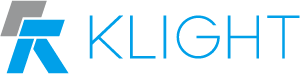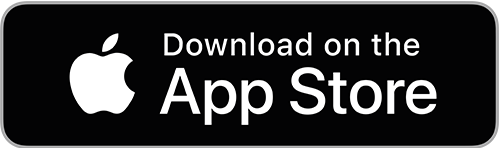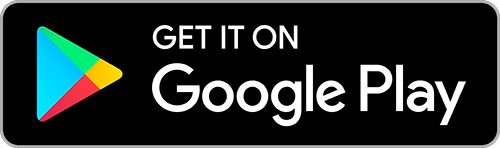【ROTOR】全新 ROTOR POWER APP 登場,讓使用電腦刷新韌體成為過去式!
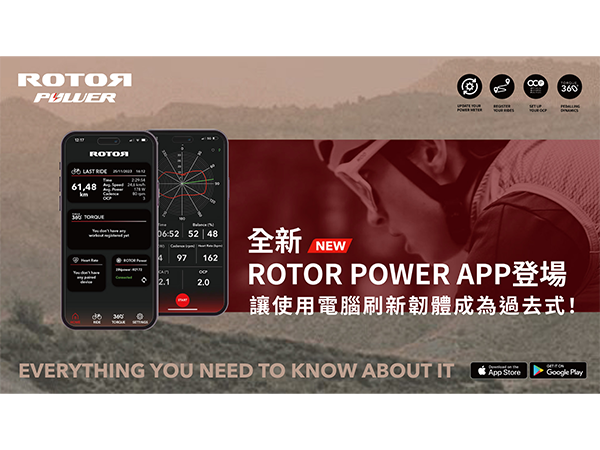
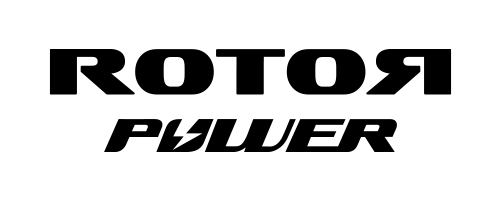
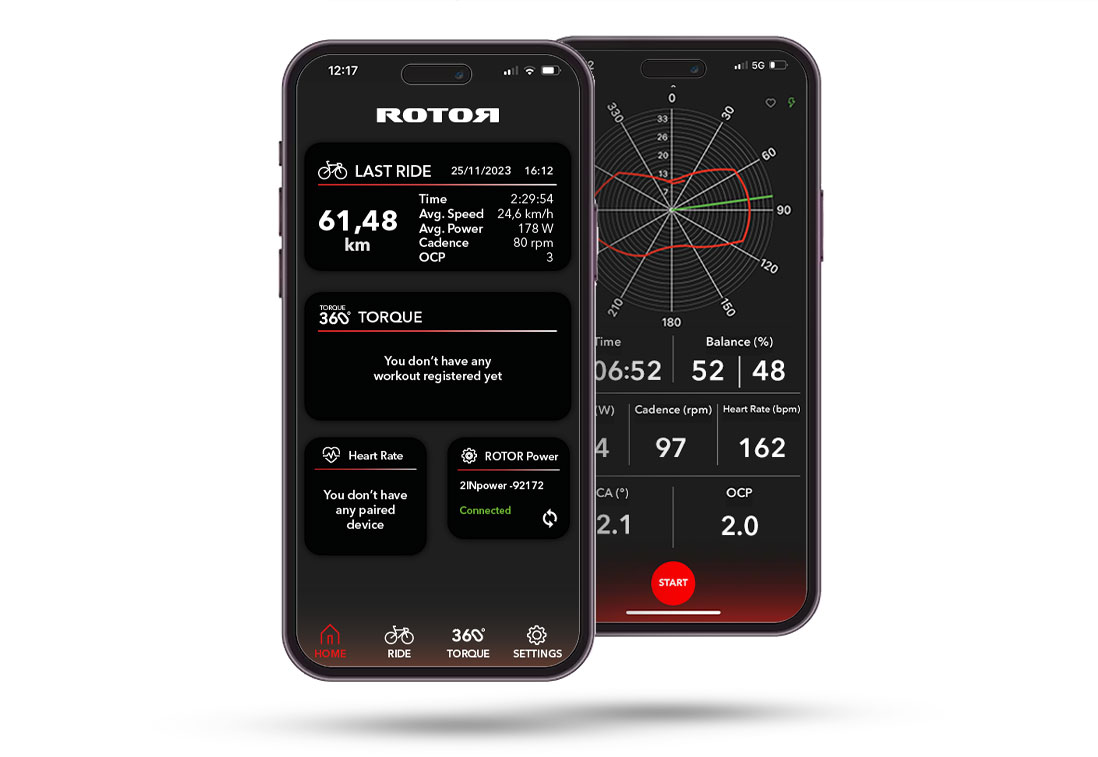
ROTOR POWER APP 以全新姿態到來,讓使用電腦刷新韌體成為過去式!
*支援繁體中文介面
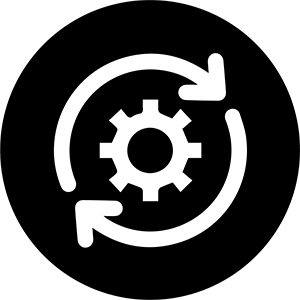
輕鬆更新韌體與校正
使用手機 ROTOR POWER APP 藍牙連線功率計即可更新韌體、校正功率計,一改過去只能用電腦更新的不便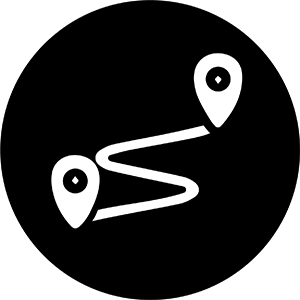
記錄與分享你的騎行
可快速瀏覽騎乘記錄並分享到 Strava 及 TrainingPeaks,一目瞭然的訓練數據頁面,看見進步變得更容易
TORQUE 360
踩踏流暢度分析
分析踩踏推算出個人 OCA (Optimum Chainring Angle) 最佳踩踏輸出角度,可用於 Q RINGS® 齒片 OCP 定位安裝
橢圓盤齒片
OCP 安裝位置推薦
最佳的 OCP (Optimum Chainring Position) 安裝建議,優化 Q RINGS® 齒片的效益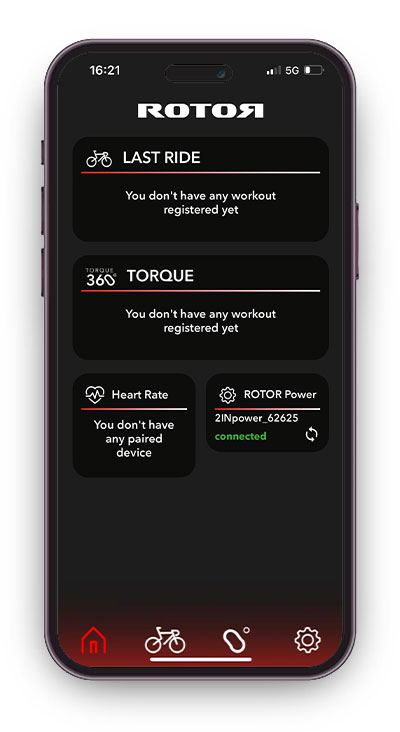
全新主頁面設計
快速瀏覽過去騎乘記錄,一切都將一目瞭然,同時直接顯示連結到裝置,簡單確認裝置電量以及韌體狀態。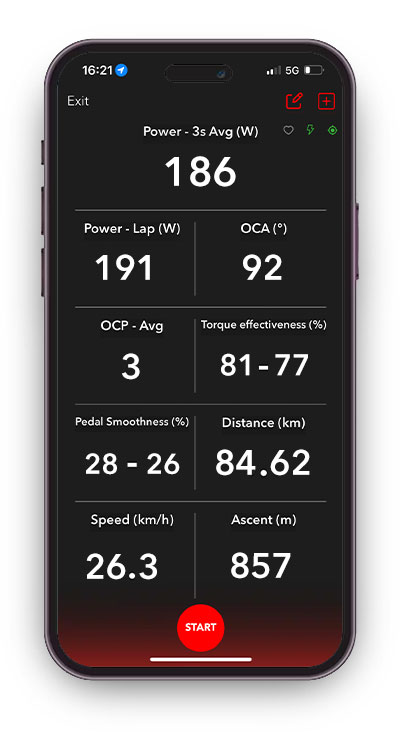
直覺訓練數據頁面
能快速增減頁面顯示數據,讓訓練能夠更簡潔。支援 Strava & TrainingPeaks 連線,搭配一鍵輸出訓練 FIT. 檔案,分享訓練成果變得更容易。
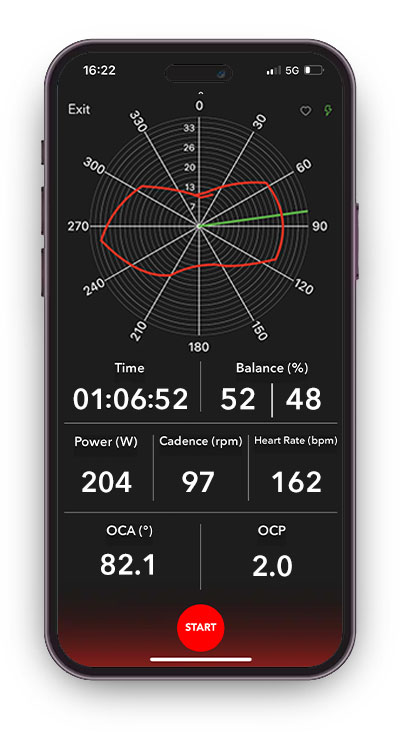
納入專屬 TORQUE 360 分析
現在 ROTOR POWER APP 具備 ROTOR 專屬 TORQUE 360 分析功能,能直接分析你的踩踏習性,進而找到屬於你的輸出角度來提供橢圓盤 OCP 設定建議,讓你以更有效率的踩踏。-
FAQ
如何登入 ROTOR 帳戶?
既有帳號可以使用 Email 登入,新會員可以建立 ROTOR 會員後登入。
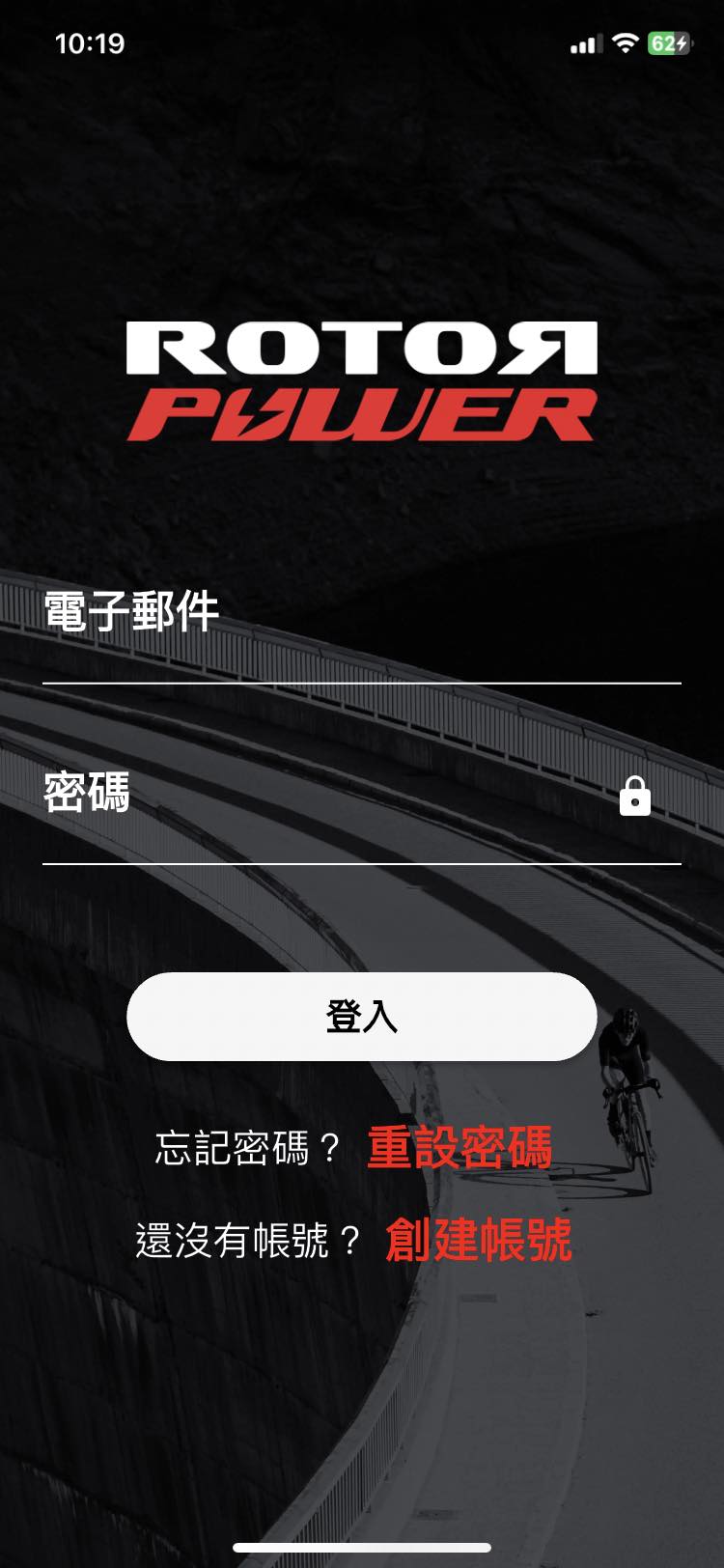
如何配對到我的 ROTOR 功率計?
點選主畫面右下角齒輪圖示進入 "設定頁 SETTING" 選單 > 選擇 "傳感器設定 Press Sensors Set up" 選項 > 點選下方 "掃描 SCAN" 選項 > 選擇你的功率計,當設定完成後將會有 "詳細 DETAIL" 選項出現在你的功率計旁邊。
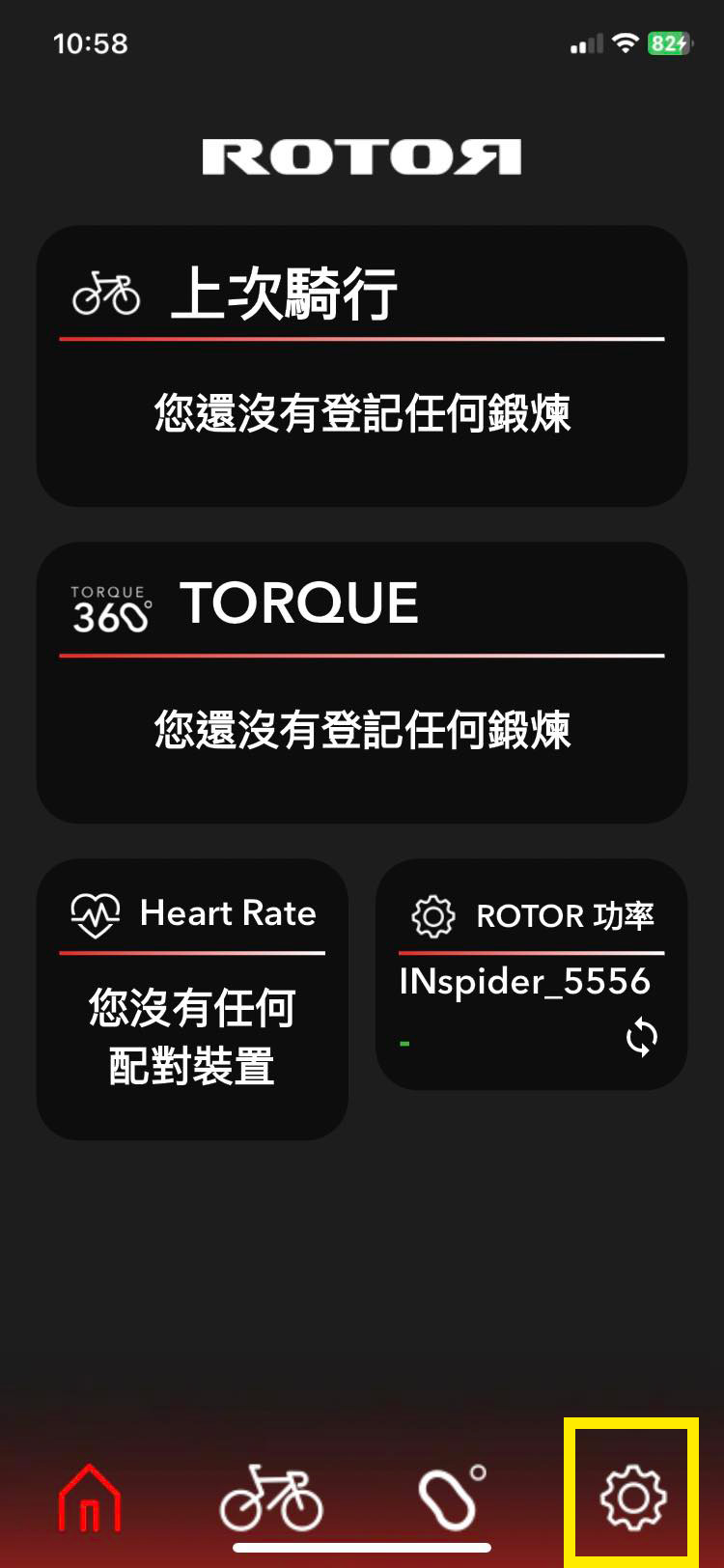
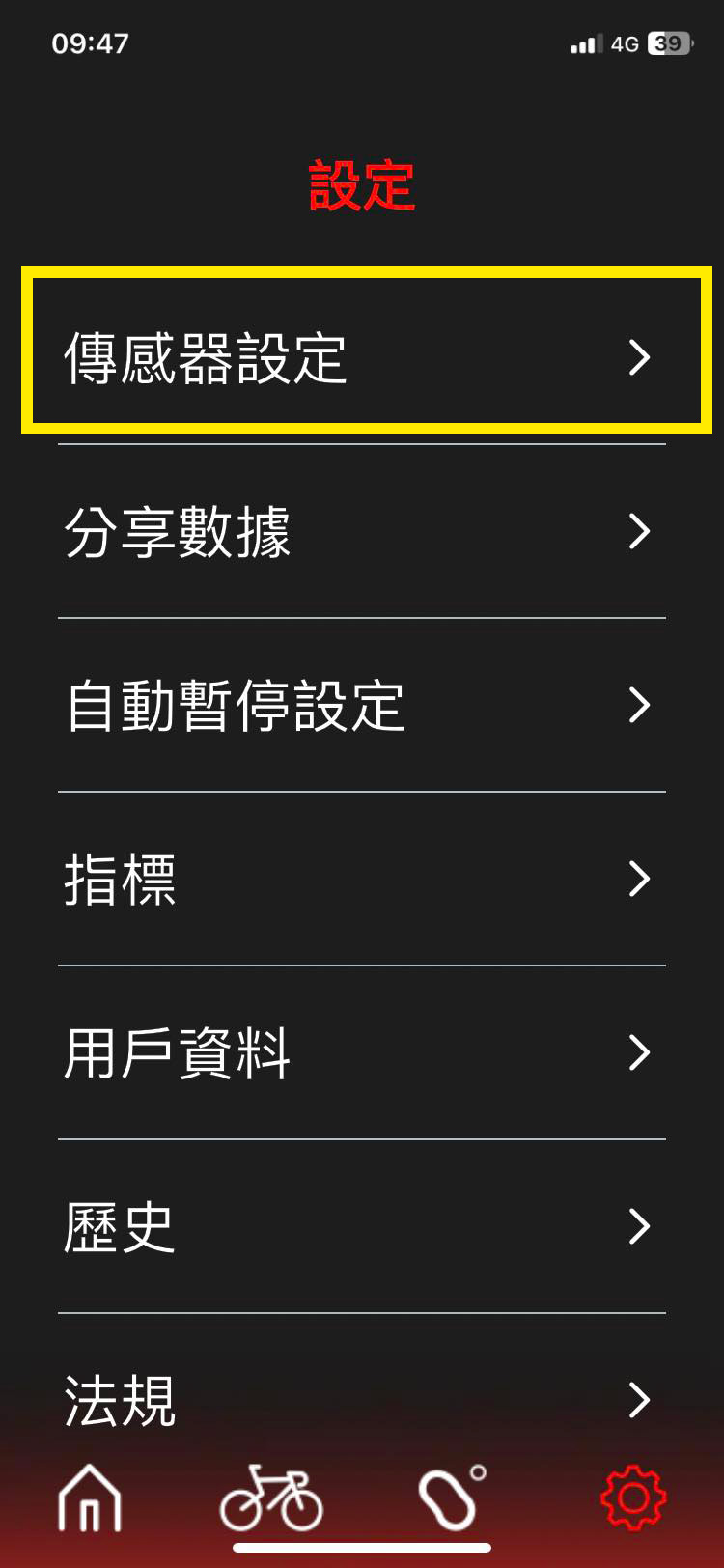
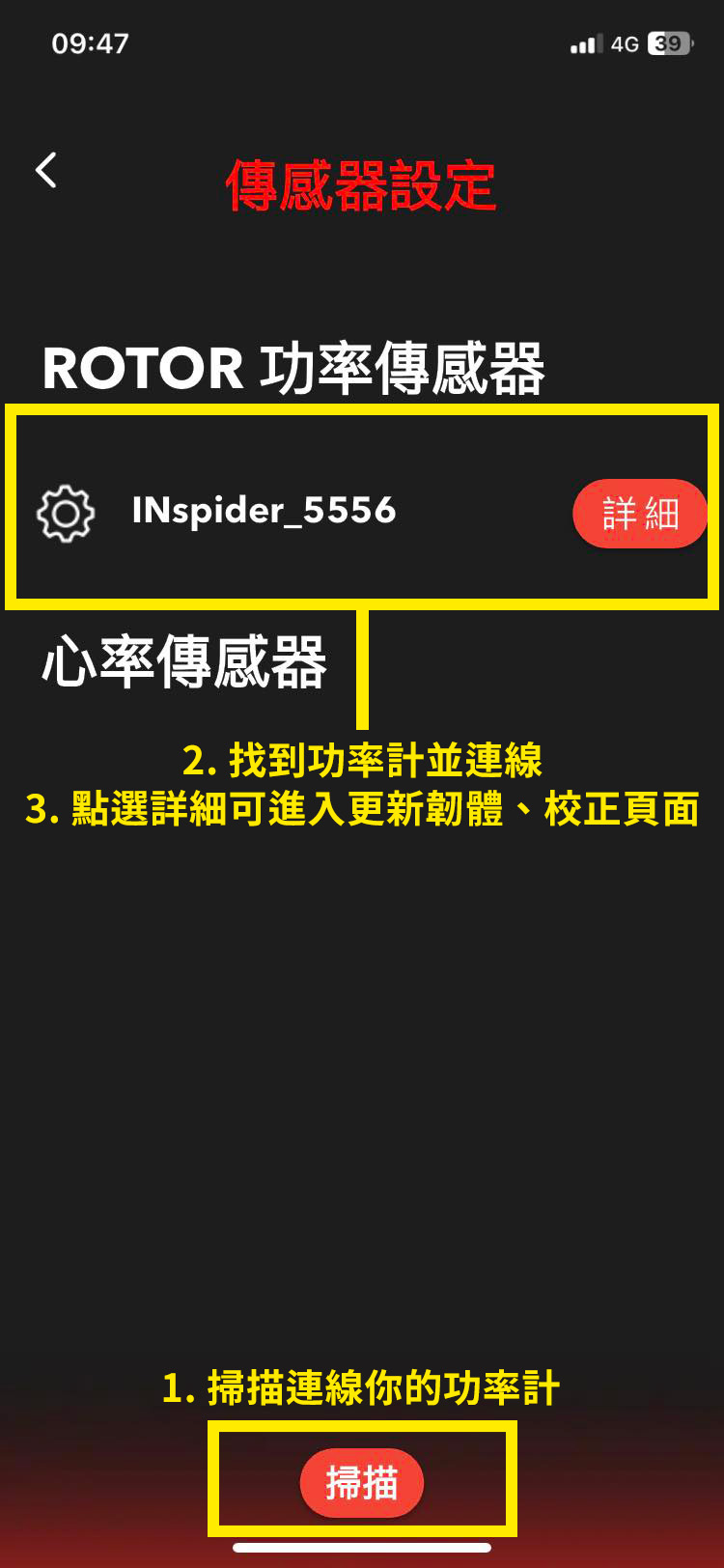
如何更新功率計韌體以及校正功率計?
點選主畫面右下角齒輪圖示進入 "設定頁 SETTING" 選單 > 選擇 "傳感器設定 Press Sensors Set up" 選項 > 找到你的功率計按右方 "詳細 DETAIL" > 選擇韌體版本 "更新 UPDATE" / "校正 CALIBRATE",系統將會自動搜尋並更新。
*若更新時間過長,系統將會自動登出,請再重複以上動作。
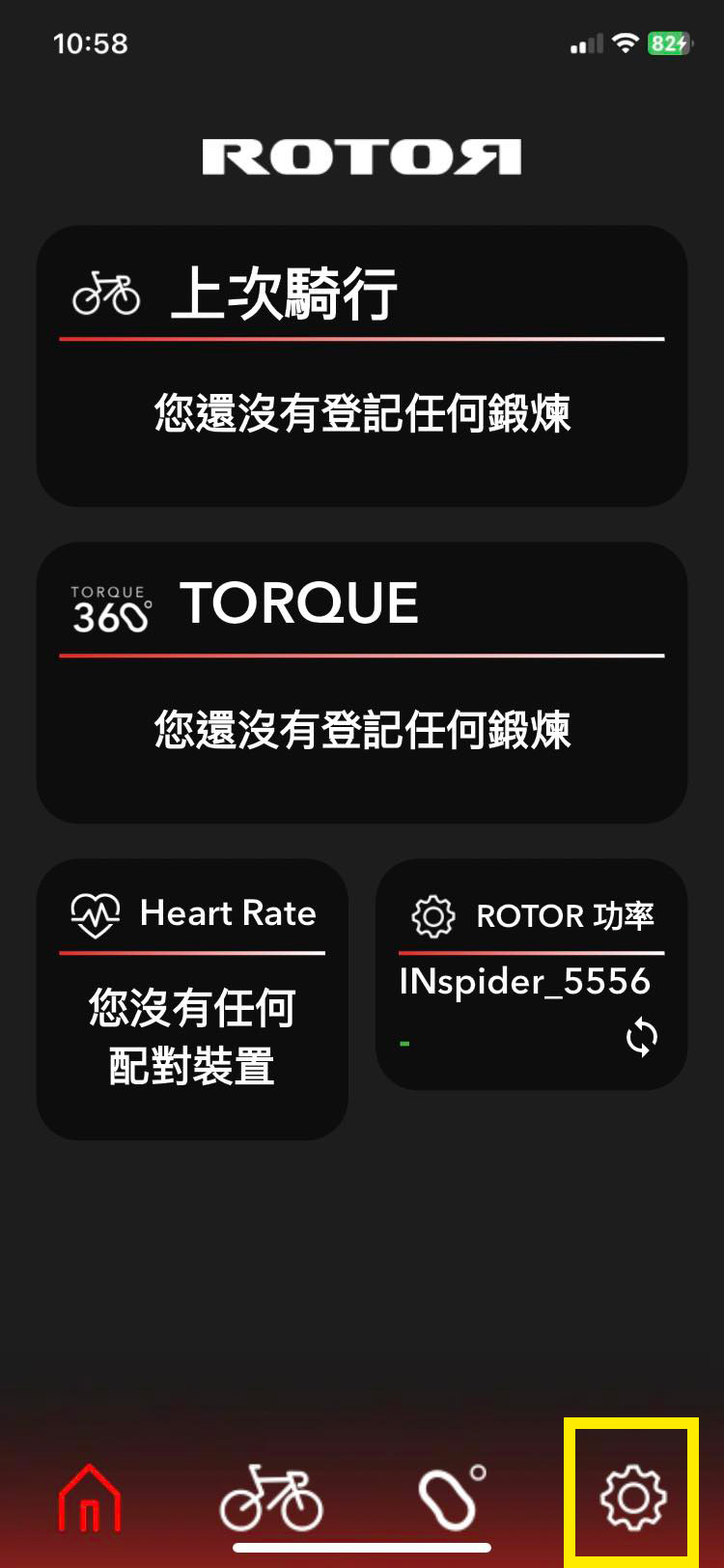
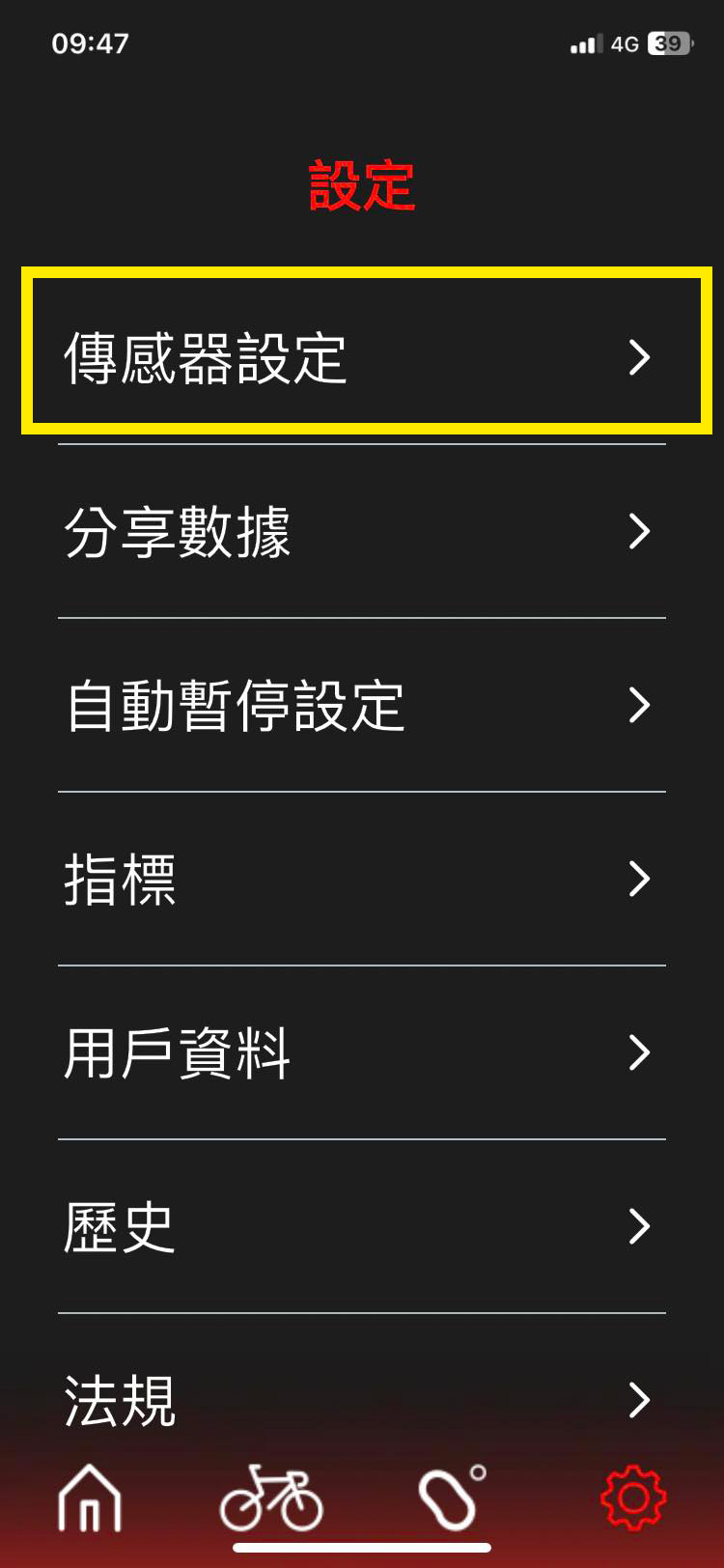
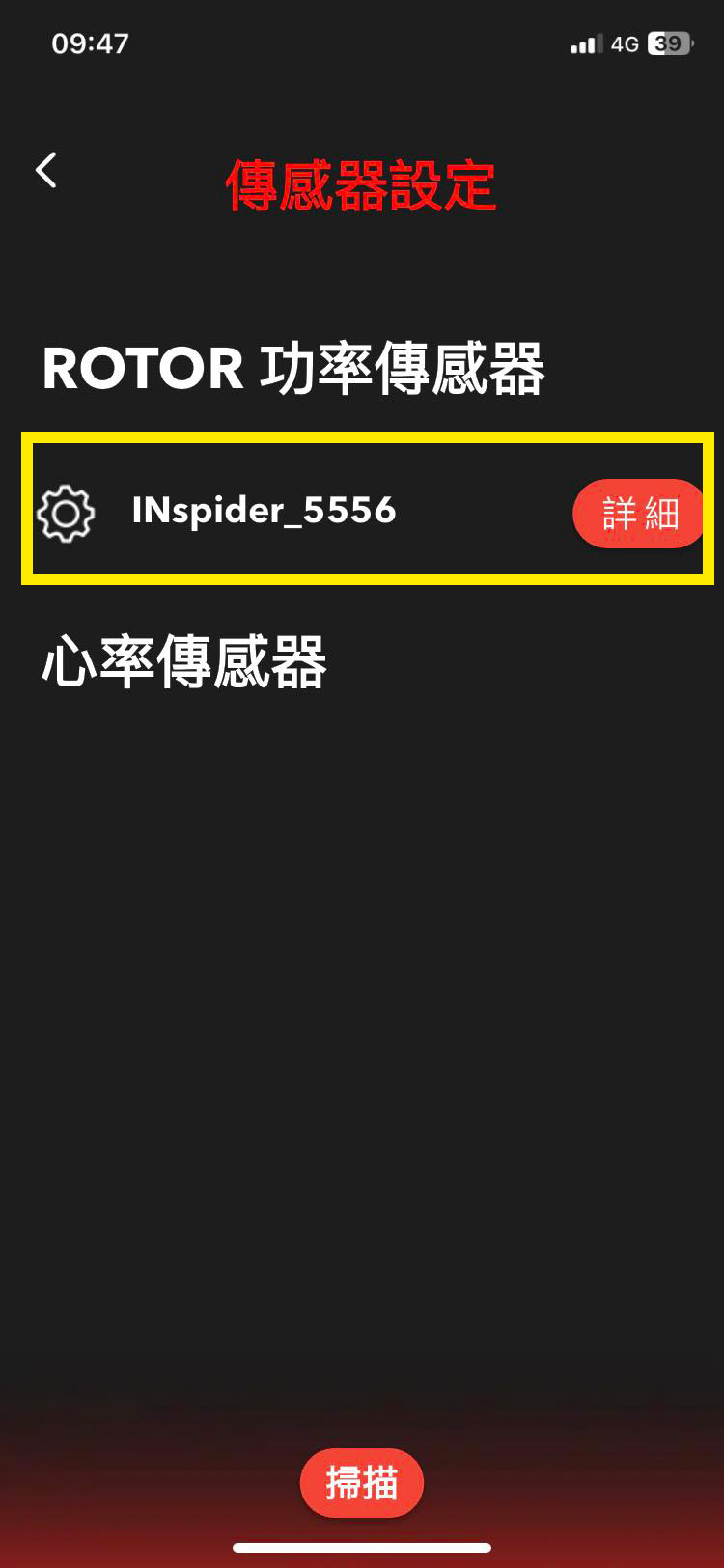
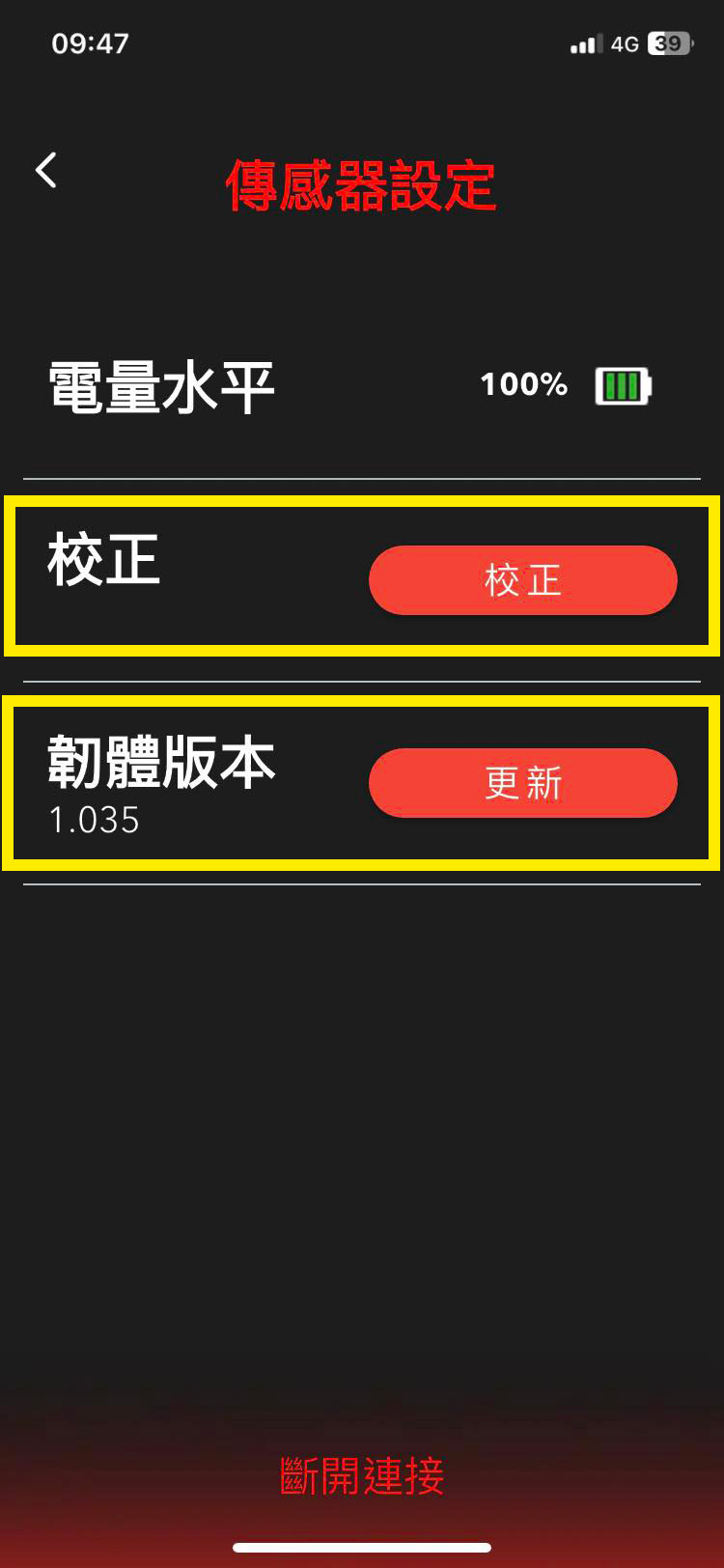
如何編輯我的騎乘 "RIDE" 頁面?
點選主畫面下方左2自行車圖示進入 "騎乘 RIDE" 選單 > 點選頁面右上方 "edit" 可編輯頁面顯示數據 / "+" 則可新增一頁訓練頁面。
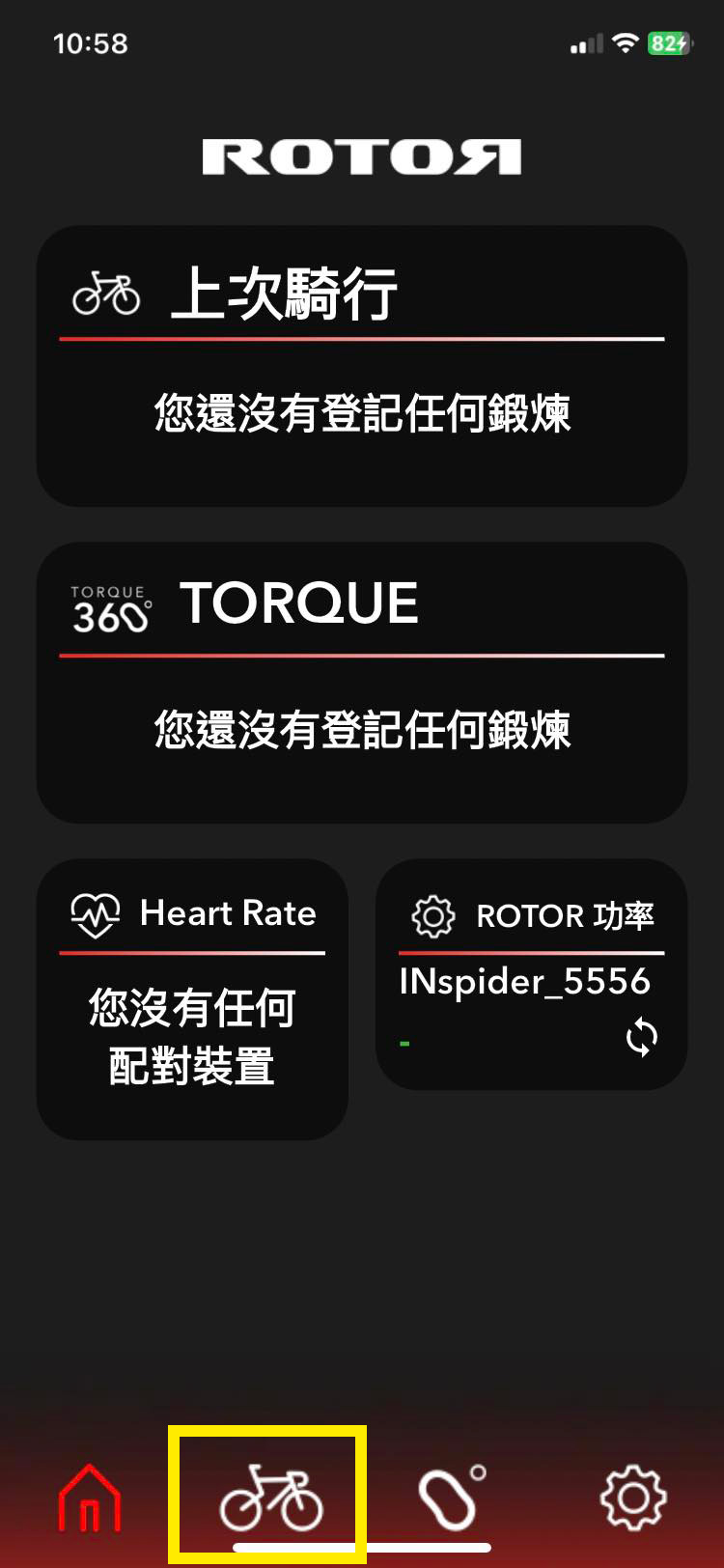
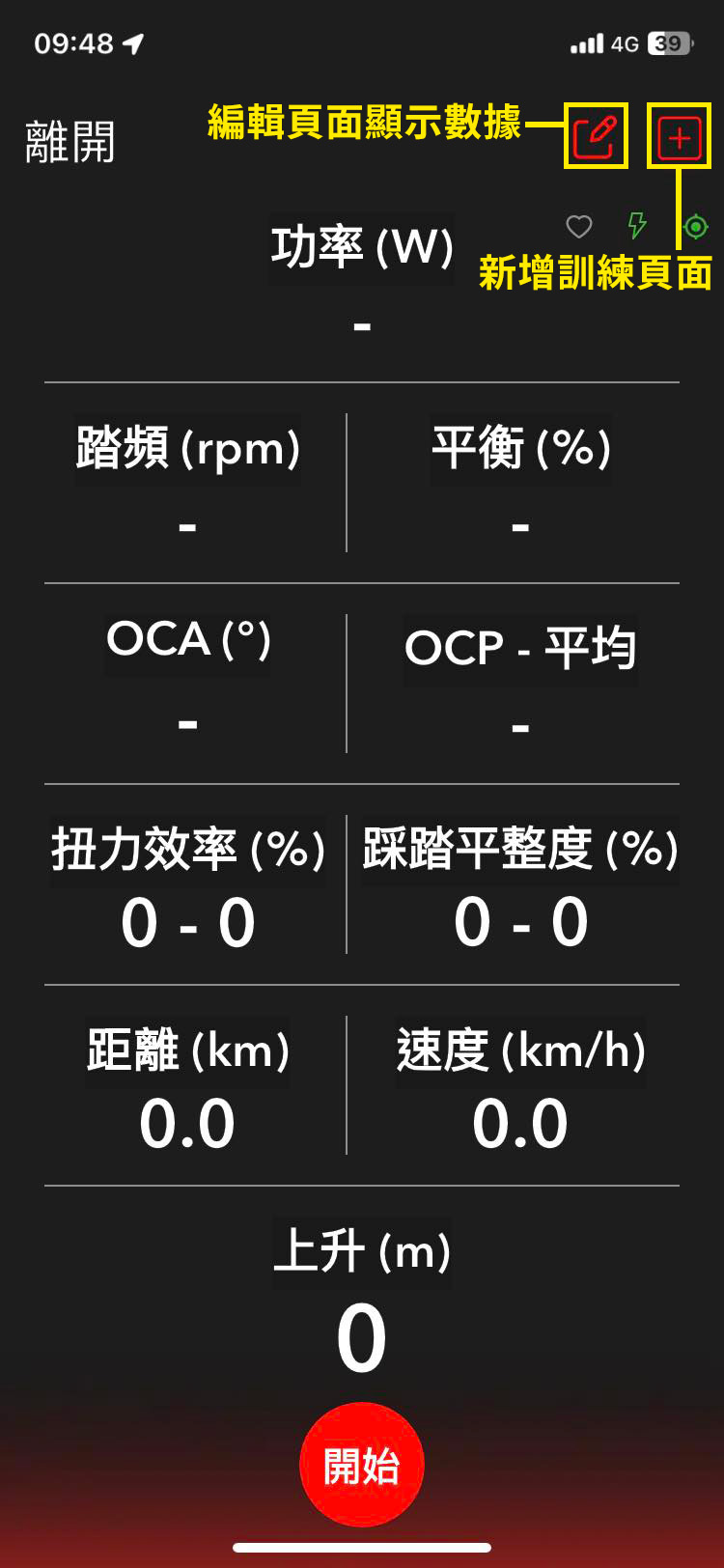
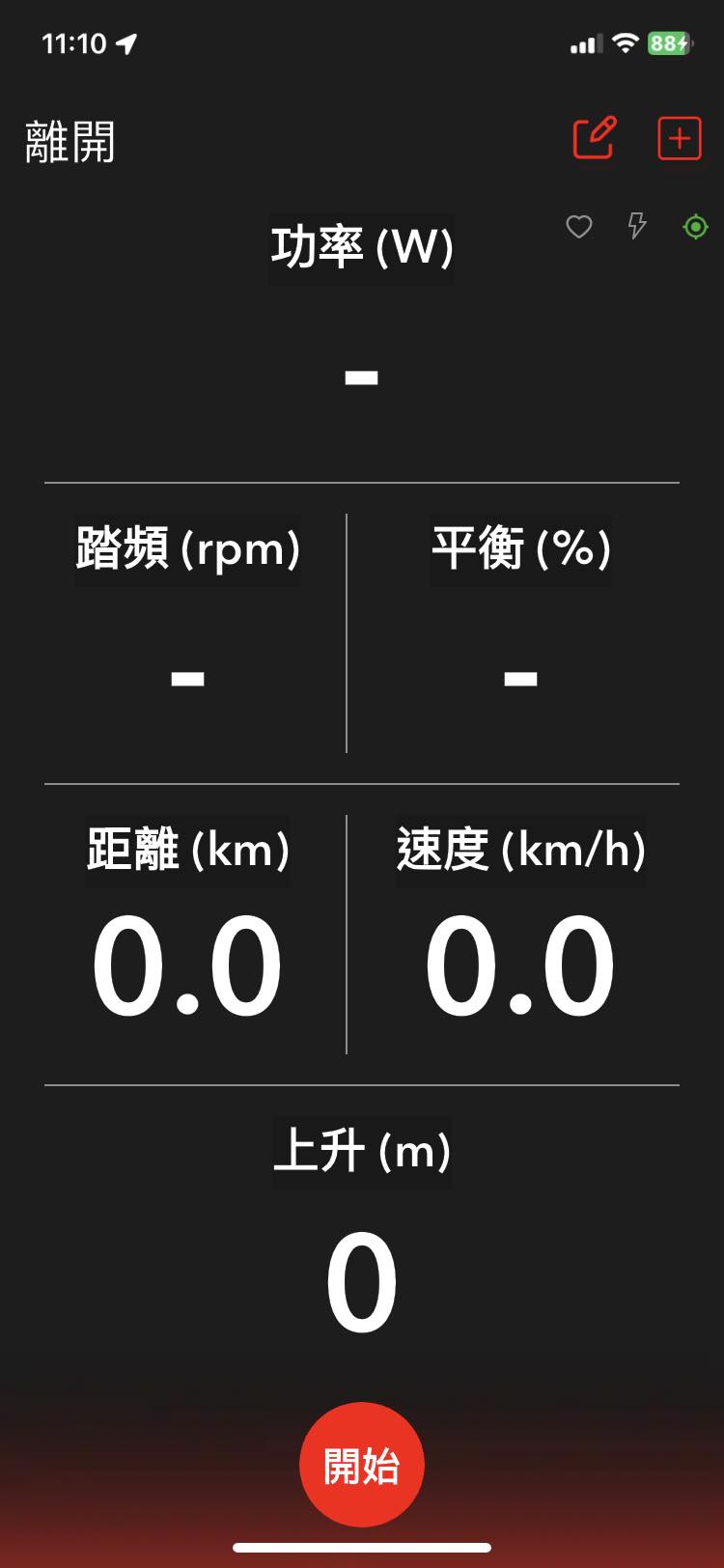
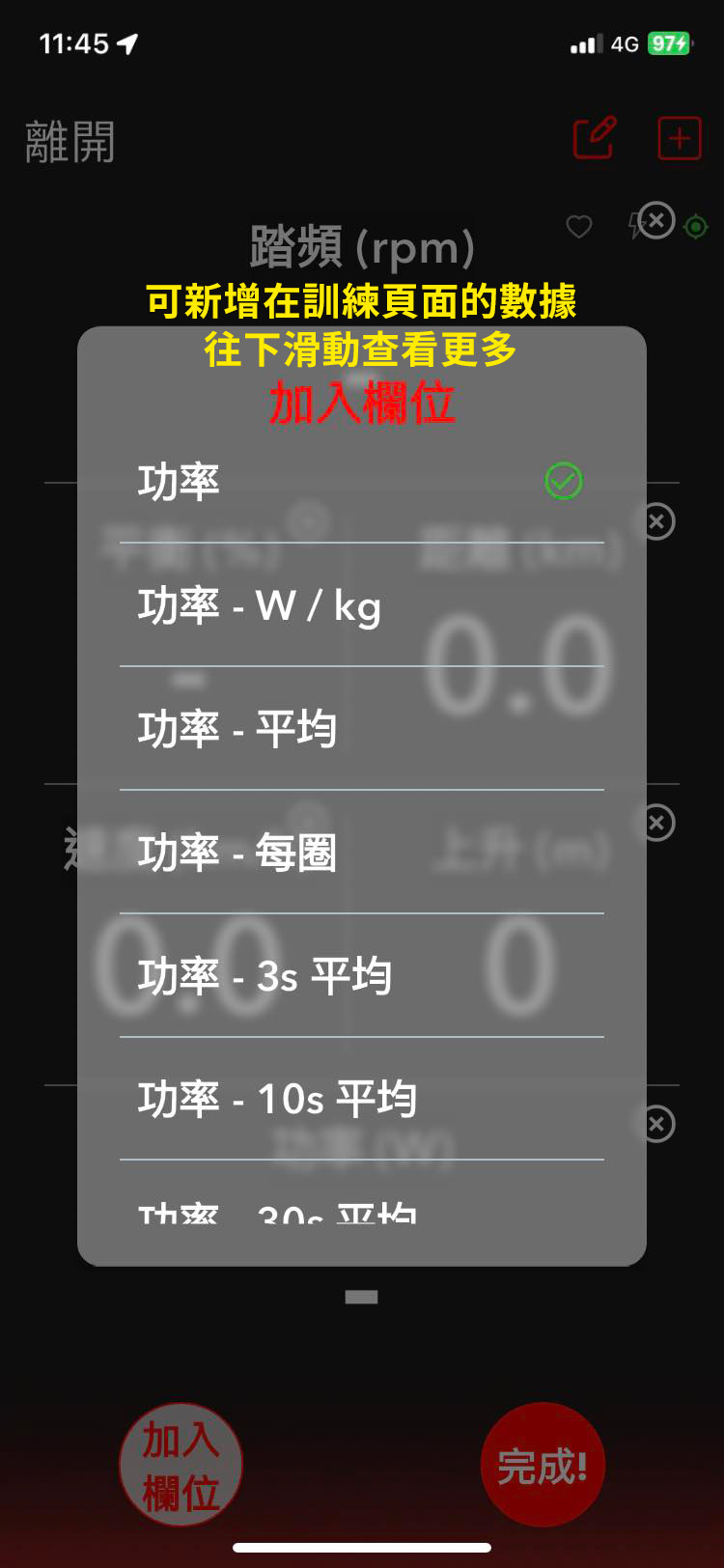
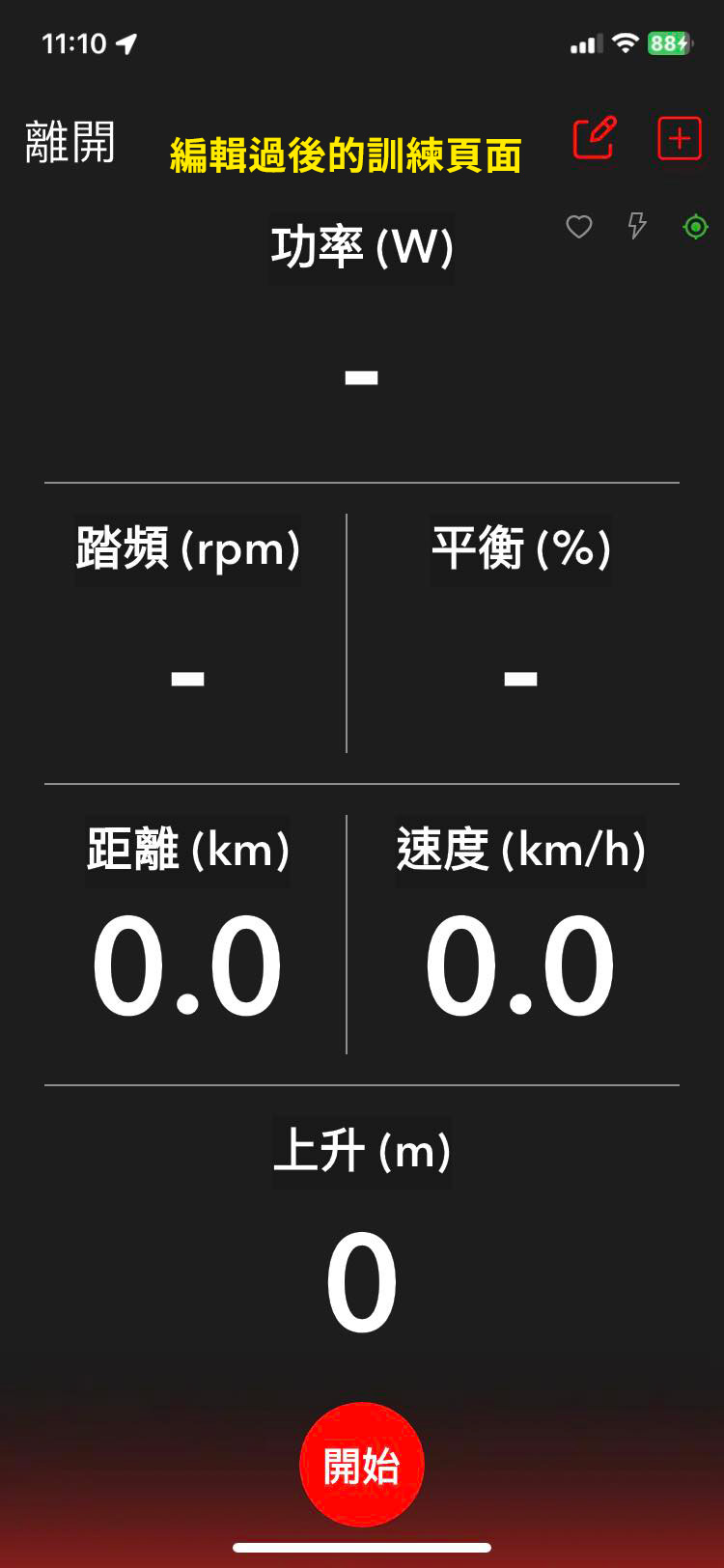
如何找到我的訓練紀錄?
點選主畫面右下角齒輪圖示進入 "設定頁 SETTING" 選單 > 點選 "歷史 History",你將可以看到所有騎乘以及使用 TORQUE 360 的活動。
建議將你的 ROTOR POWER APP 與 Strava 或是 TrainingPeaks 軟體串聯,以免卸載 ROTOR POWER APP 遺失訓練紀錄。
如何設定串聯 Strava 或是 TrainingPeaks?
點選主畫面右下角齒輪圖示進入 "設定頁 SETTING" 選單 > 點選 "分享數據 Sharing Data" > 選擇欲使用的軟體。
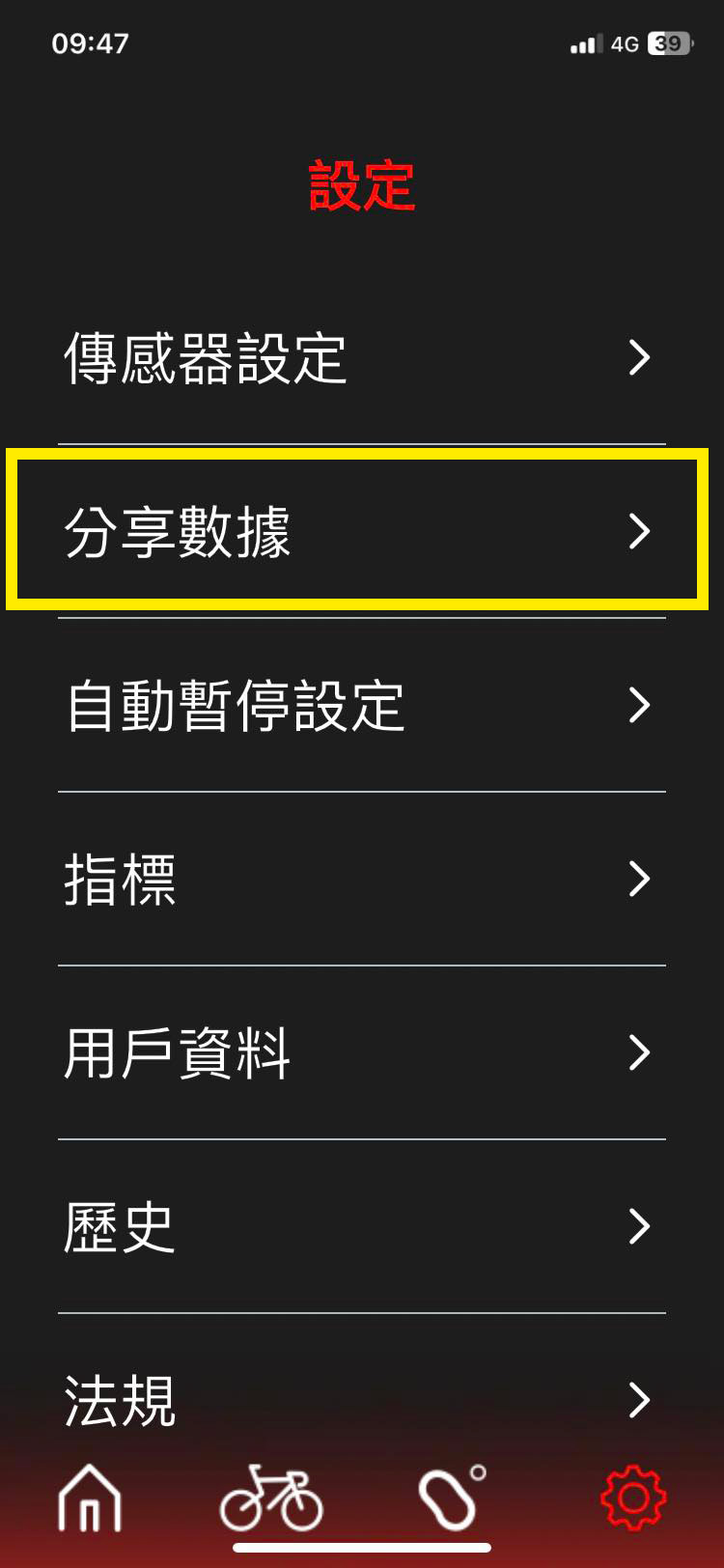
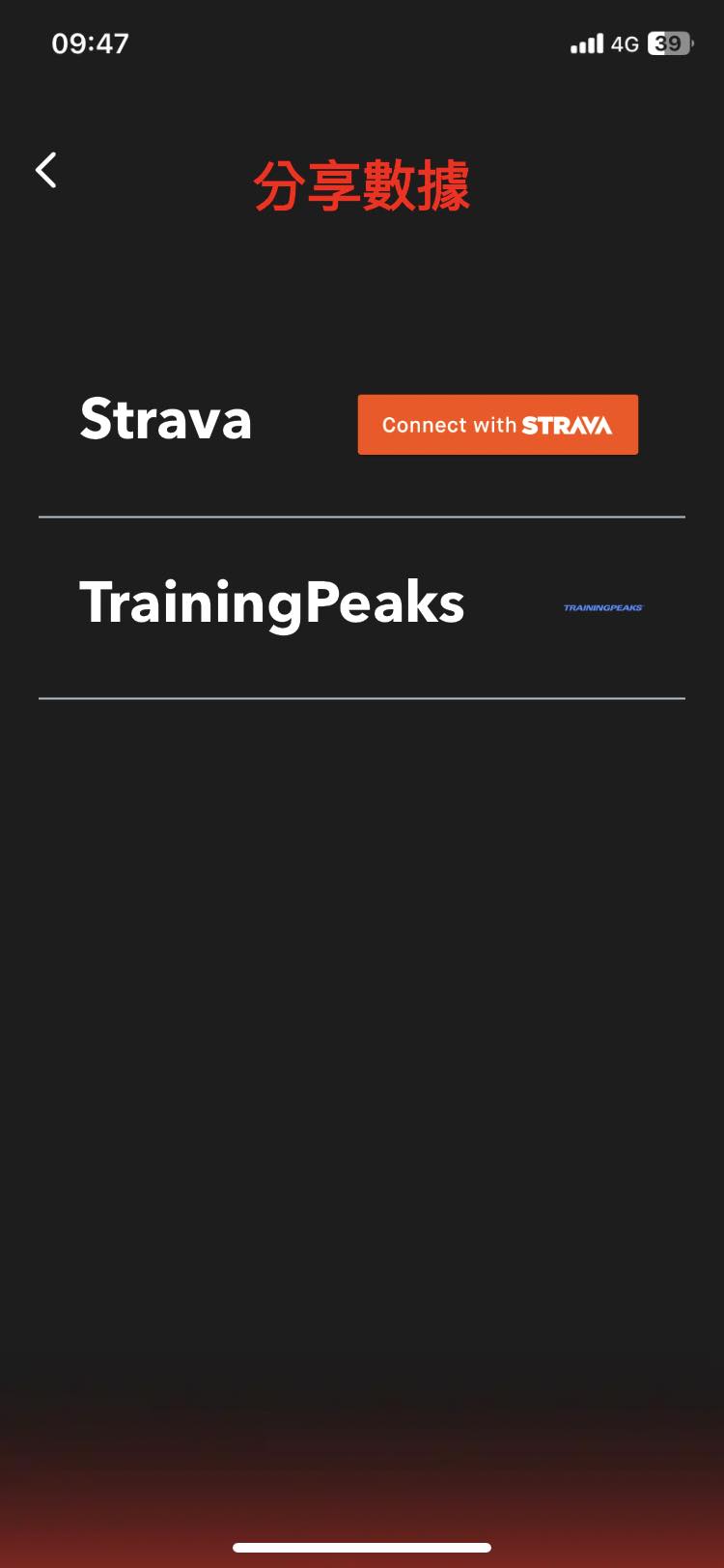
如何下載訓練 FIT 檔案或是 CSV 檔案?
點選主畫面右下角齒輪圖示進入 "設定頁 SETTING" 選單 > 點選歷史 "History" > 點選想輸出的紀錄旁的三個點 "…" > 選擇想輸出檔案格式以及分享方式。
如何啟動自動暫停功能?
點選主畫面右下角齒輪圖示進入 "設定頁 SETTING" 選單 > 點選 "自動暫停設定 Auto-Pause" 選項啟動自動暫停功能。
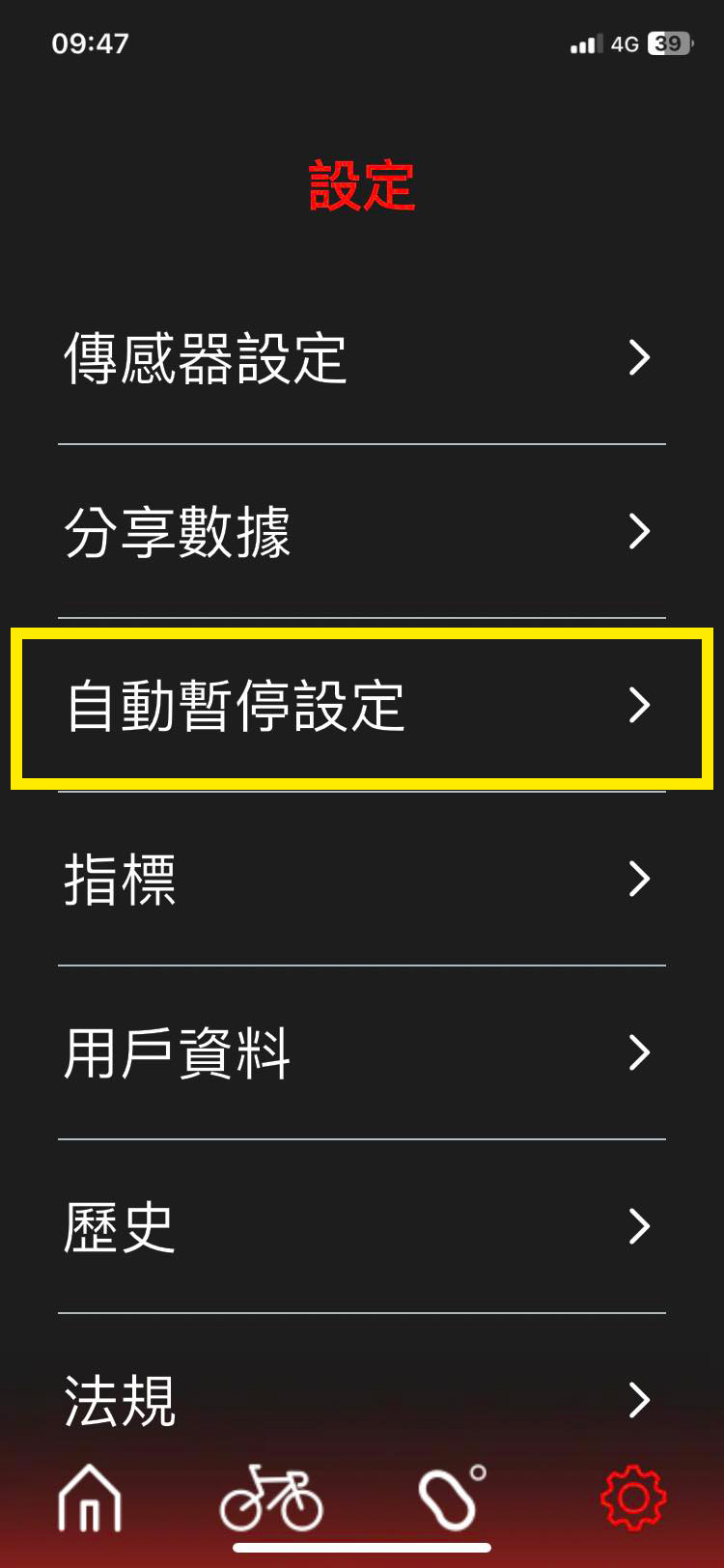
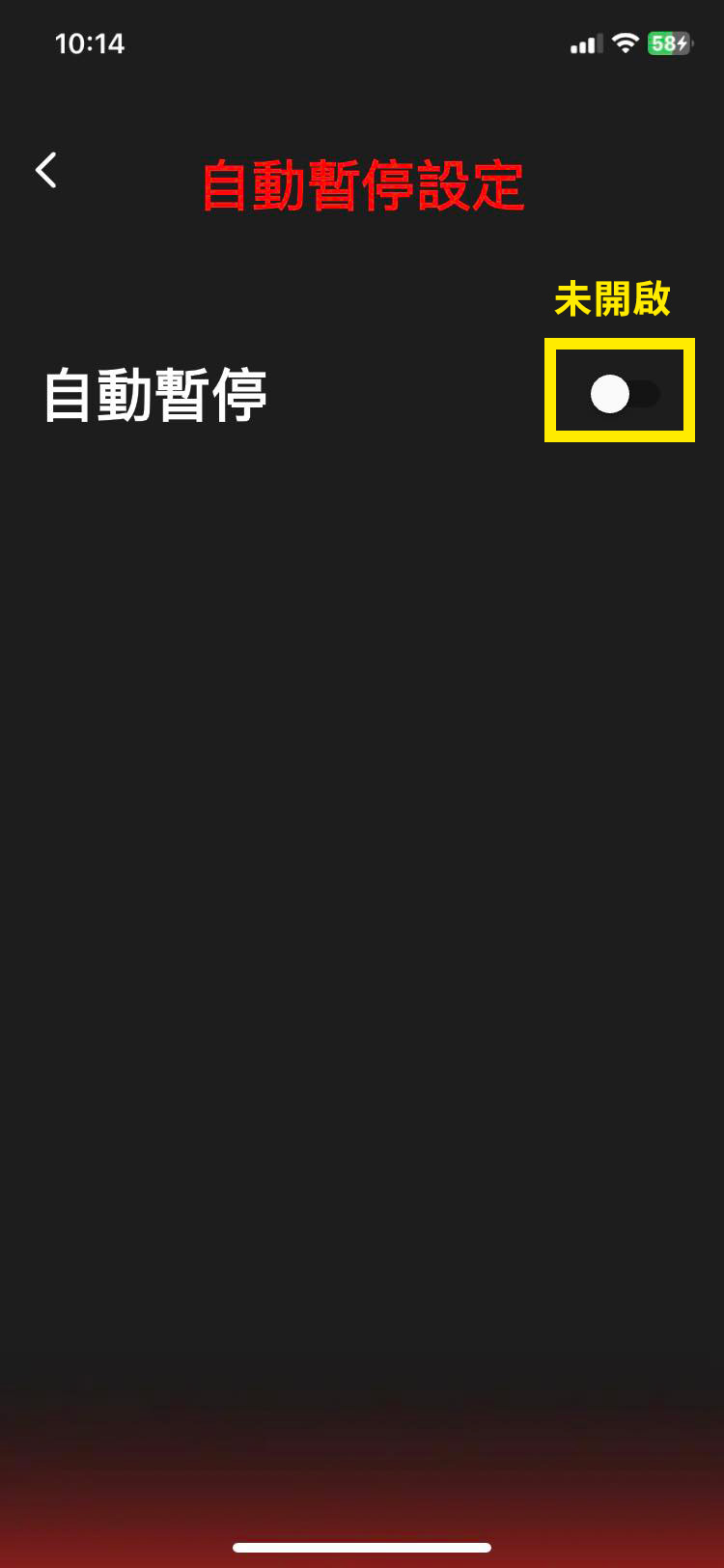
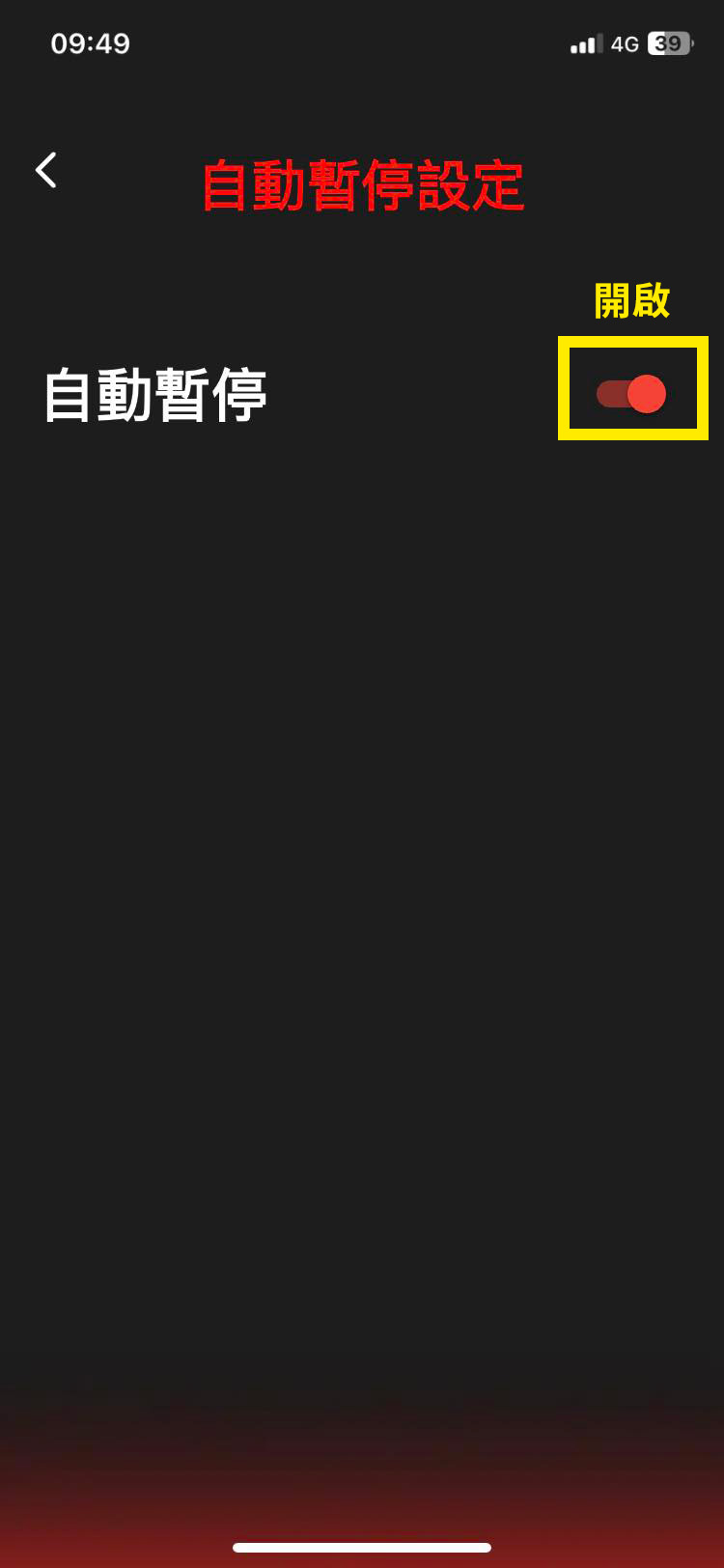
是否可以更改紀錄單位?
可以,點選主畫面右下角齒輪圖示進入 "設定頁 SETTING" 選單 > 選擇 "指標 Metrics" > 選擇公制或是英制。
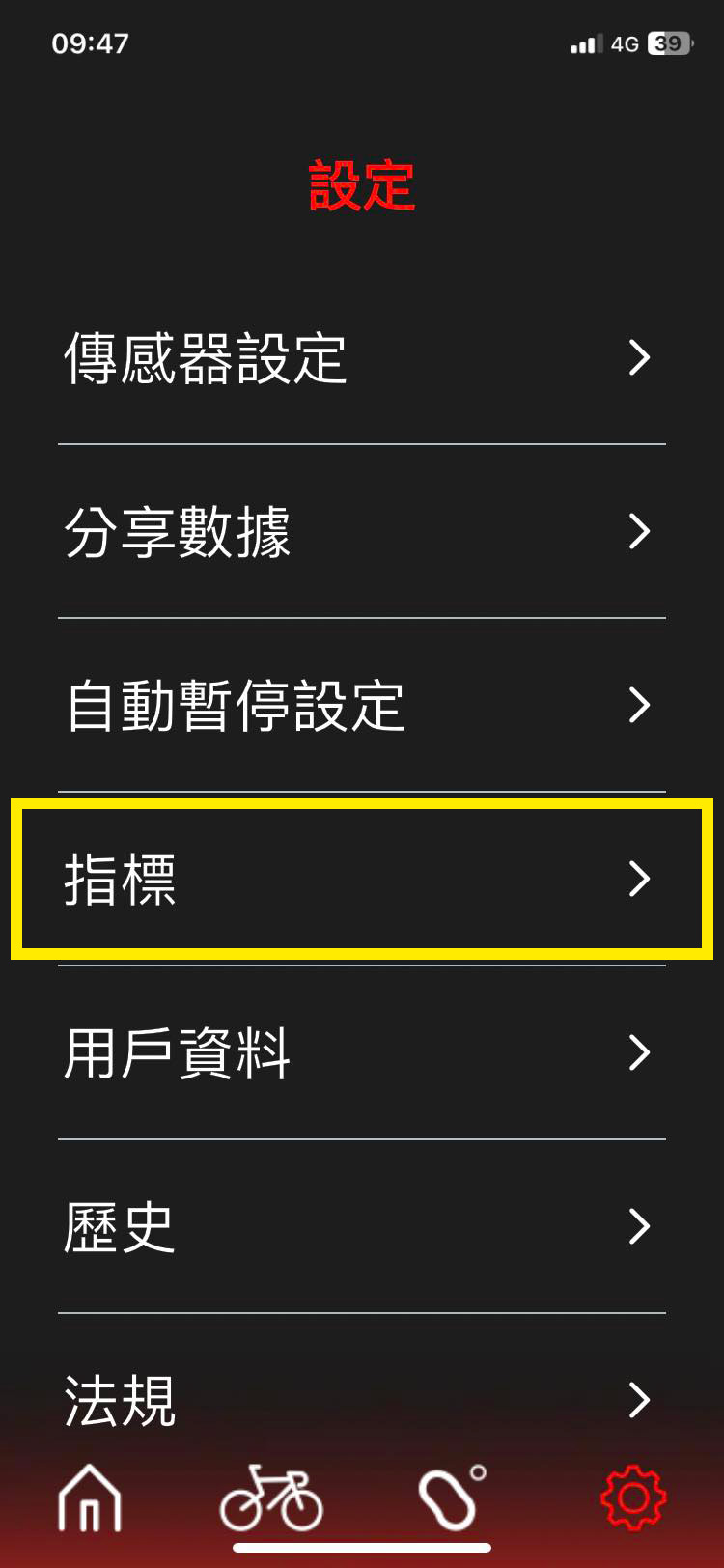
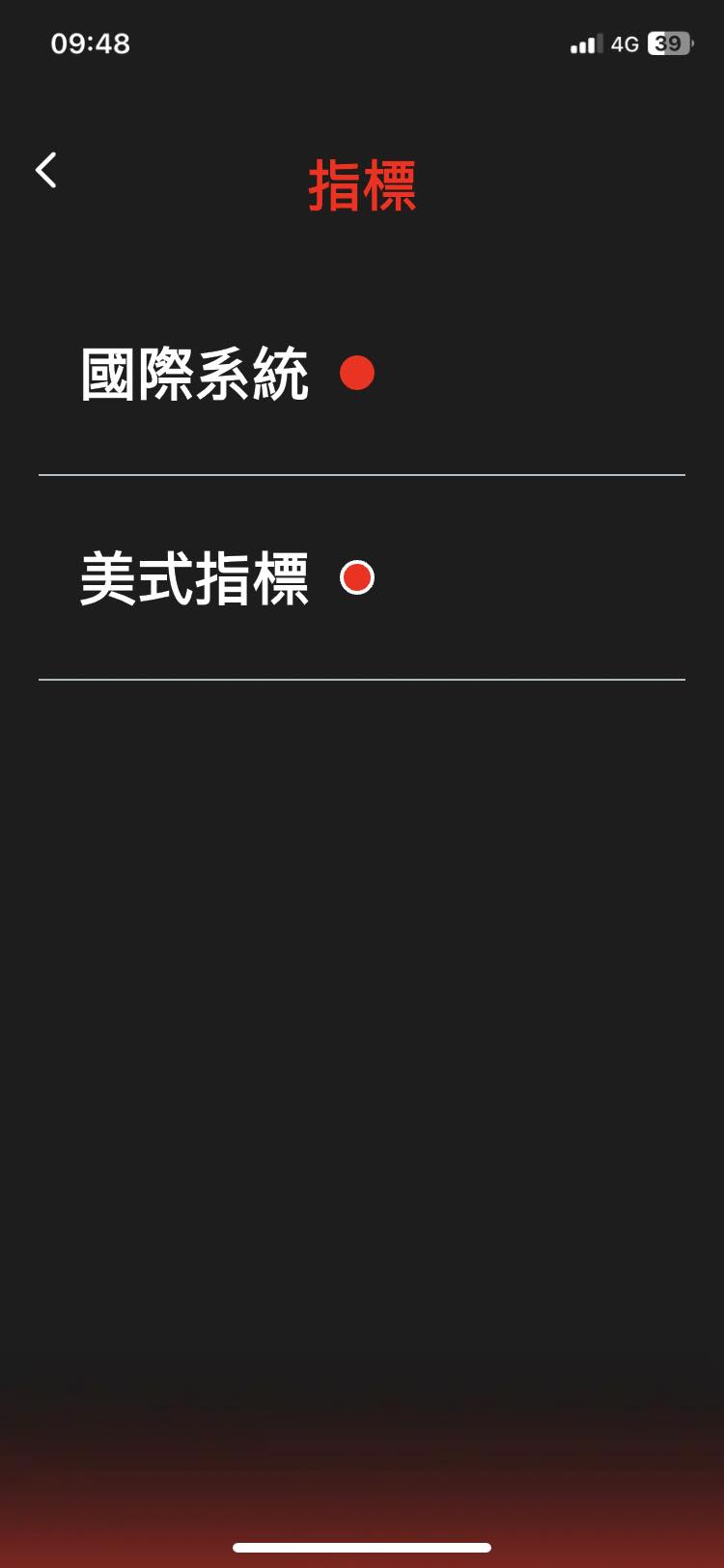
如何更改/設定個人檔案/訓練數值?
點選主畫面右下角齒輪圖示進入 "設定頁 SETTING" 選單 > 選擇 "用戶資料 USER FILE" > 輸入屬於你的 FTP 以及體重,以利系統提供準確的 TSS® 及 IF® 資訊。
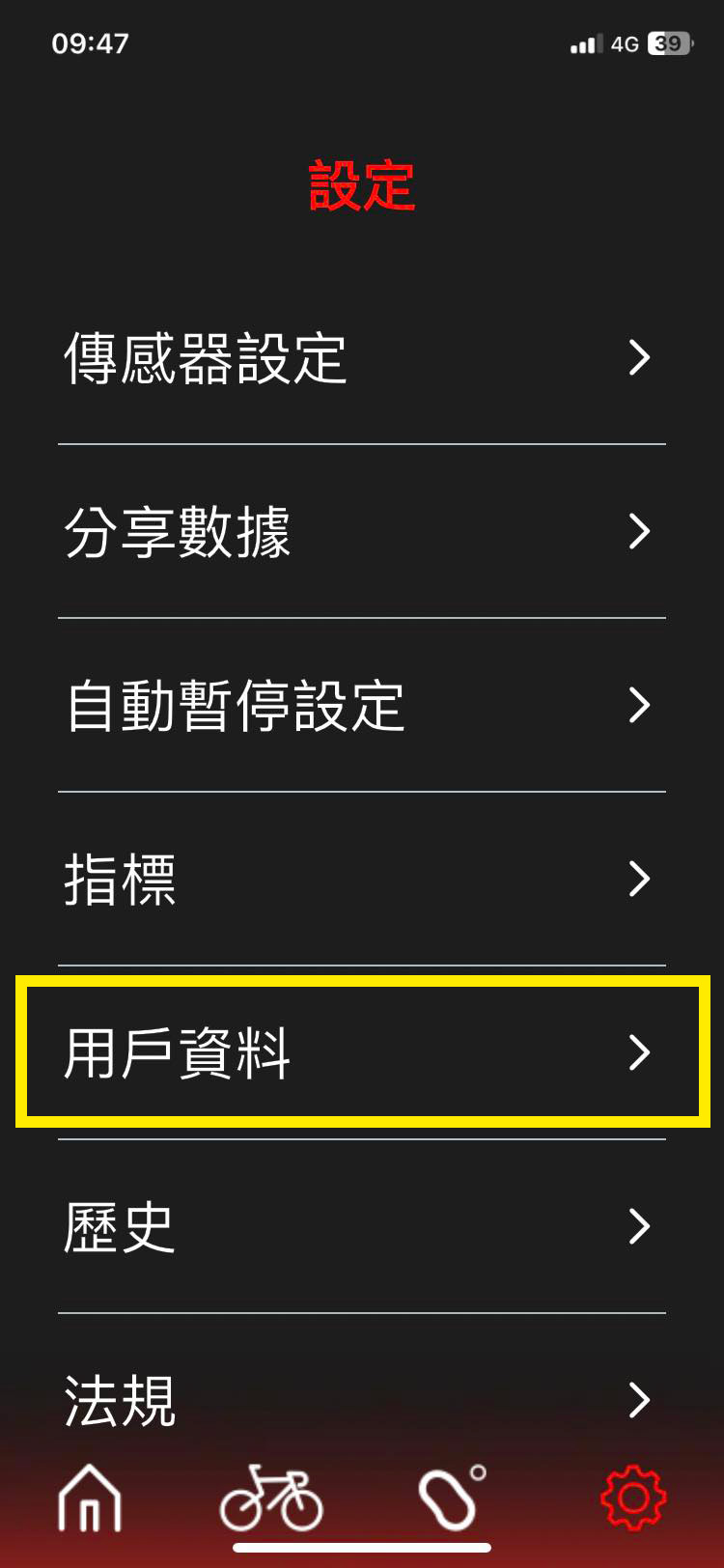
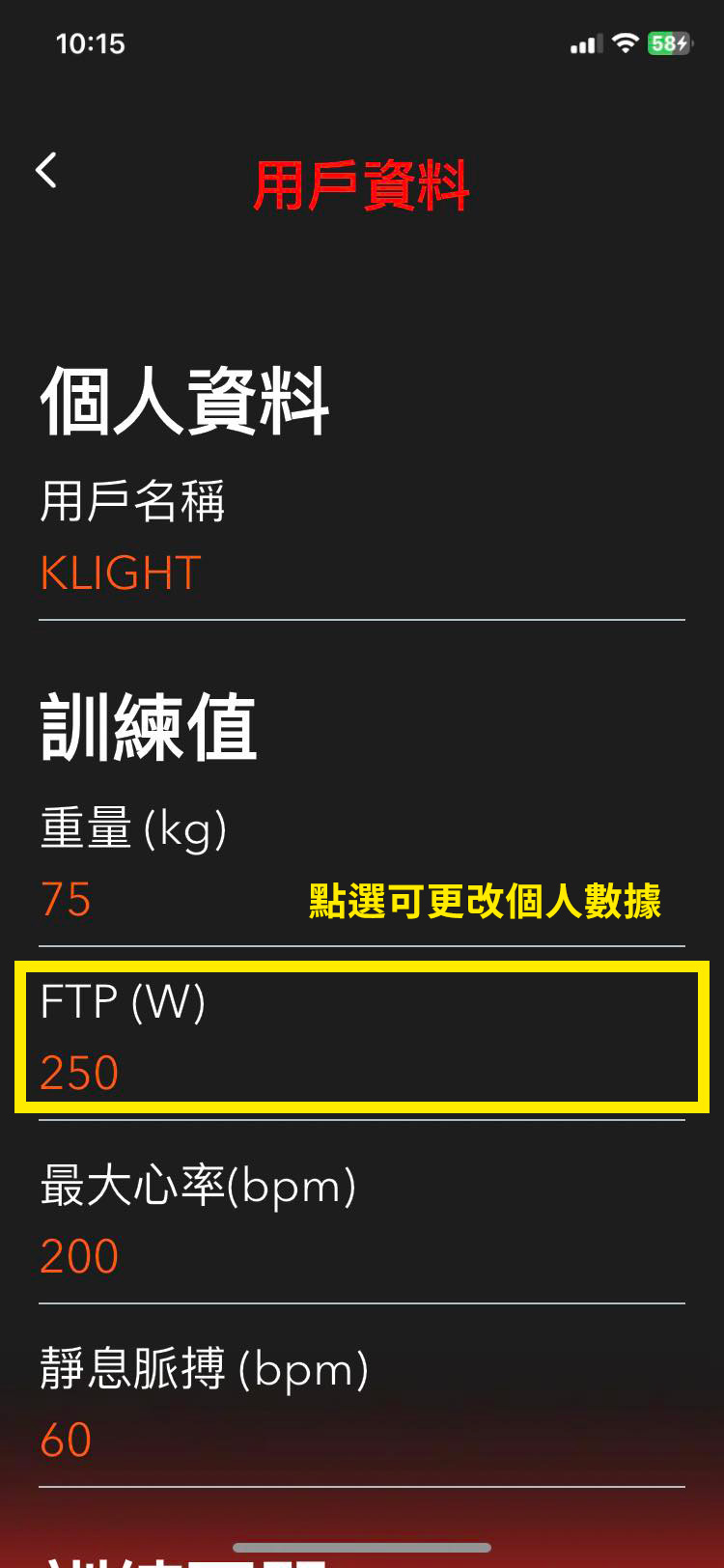
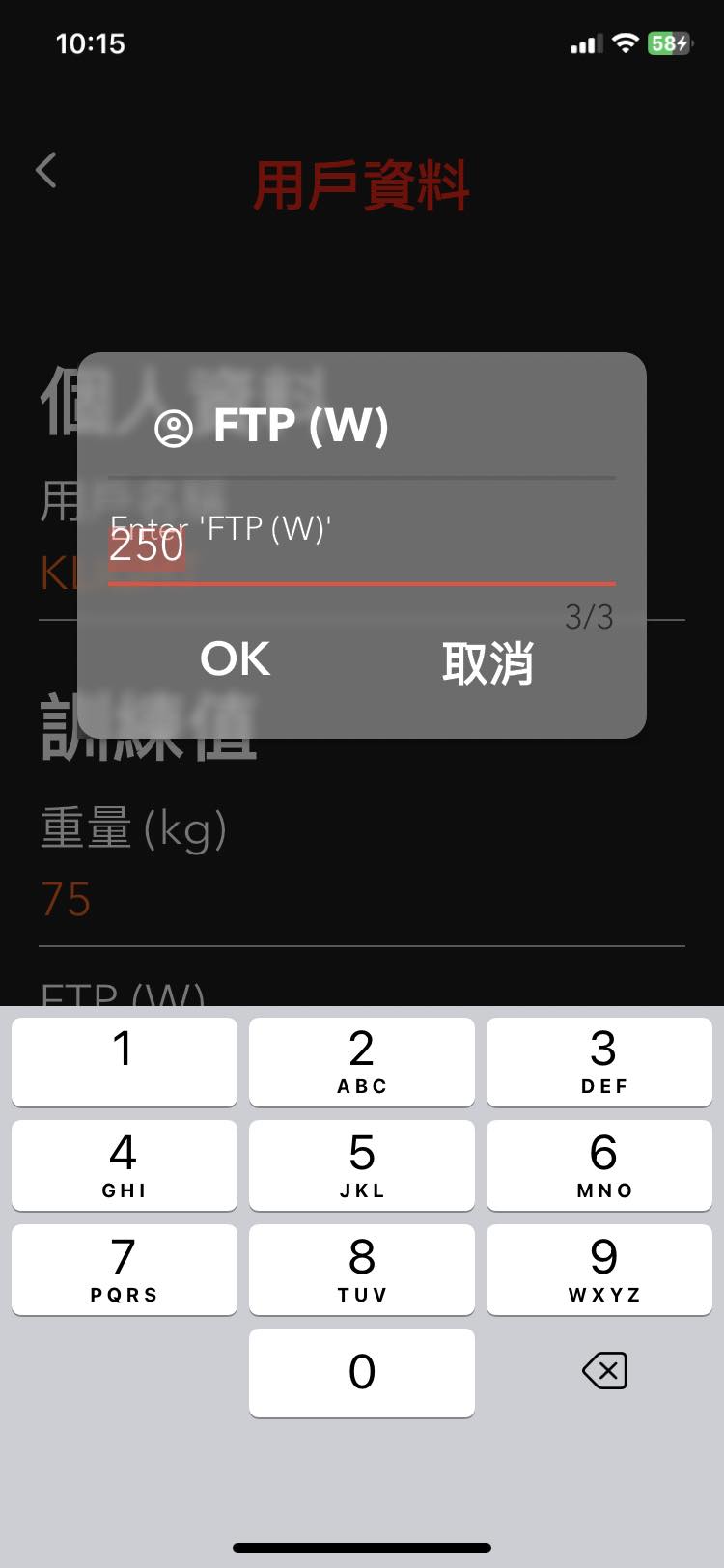
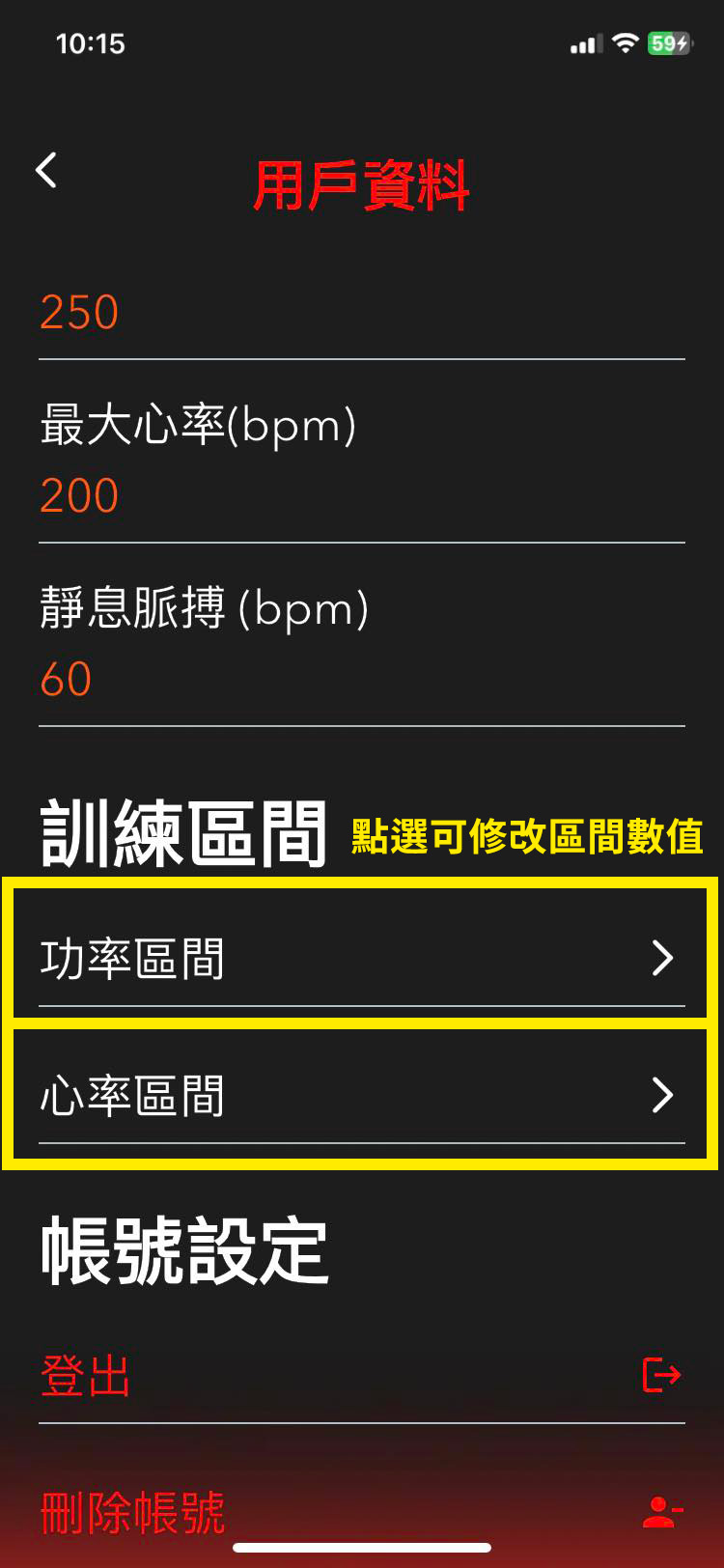
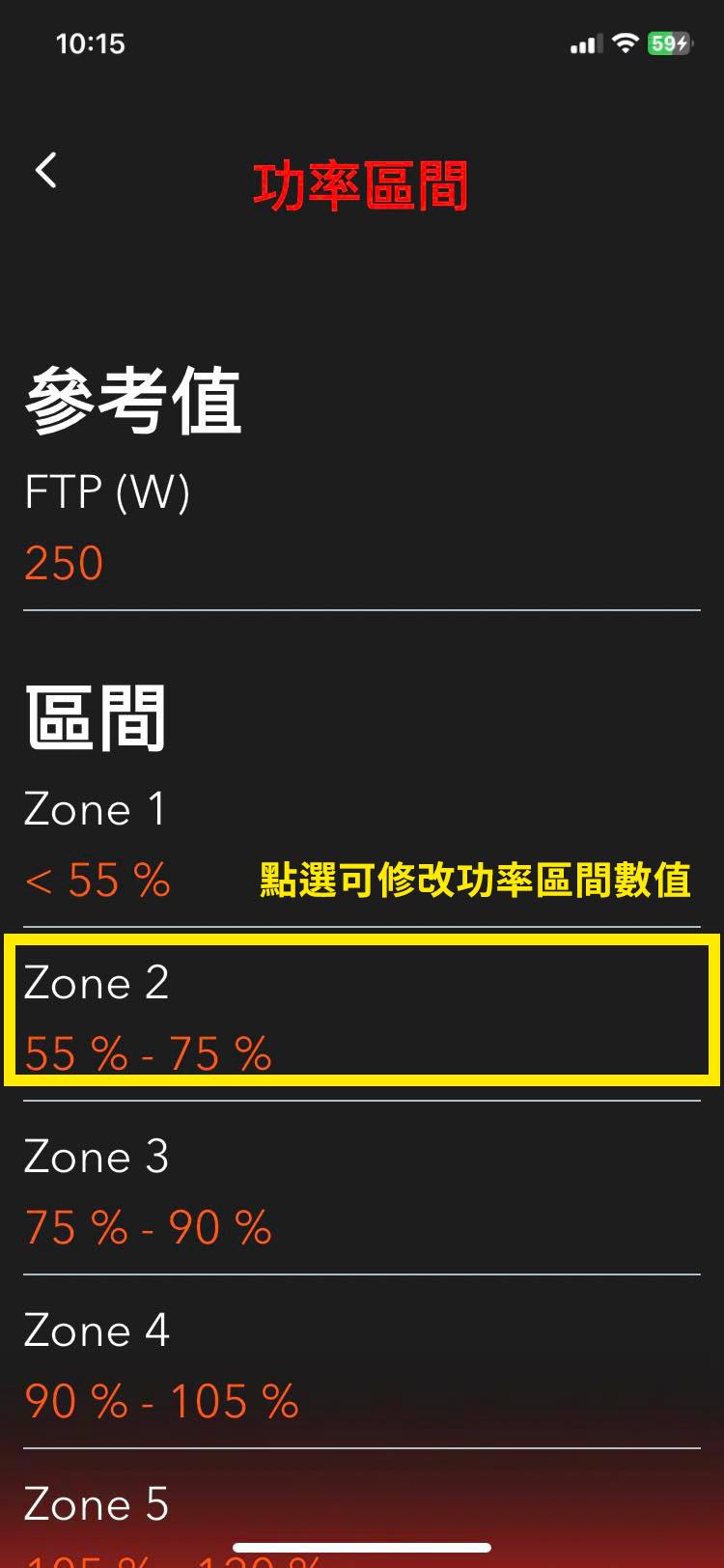
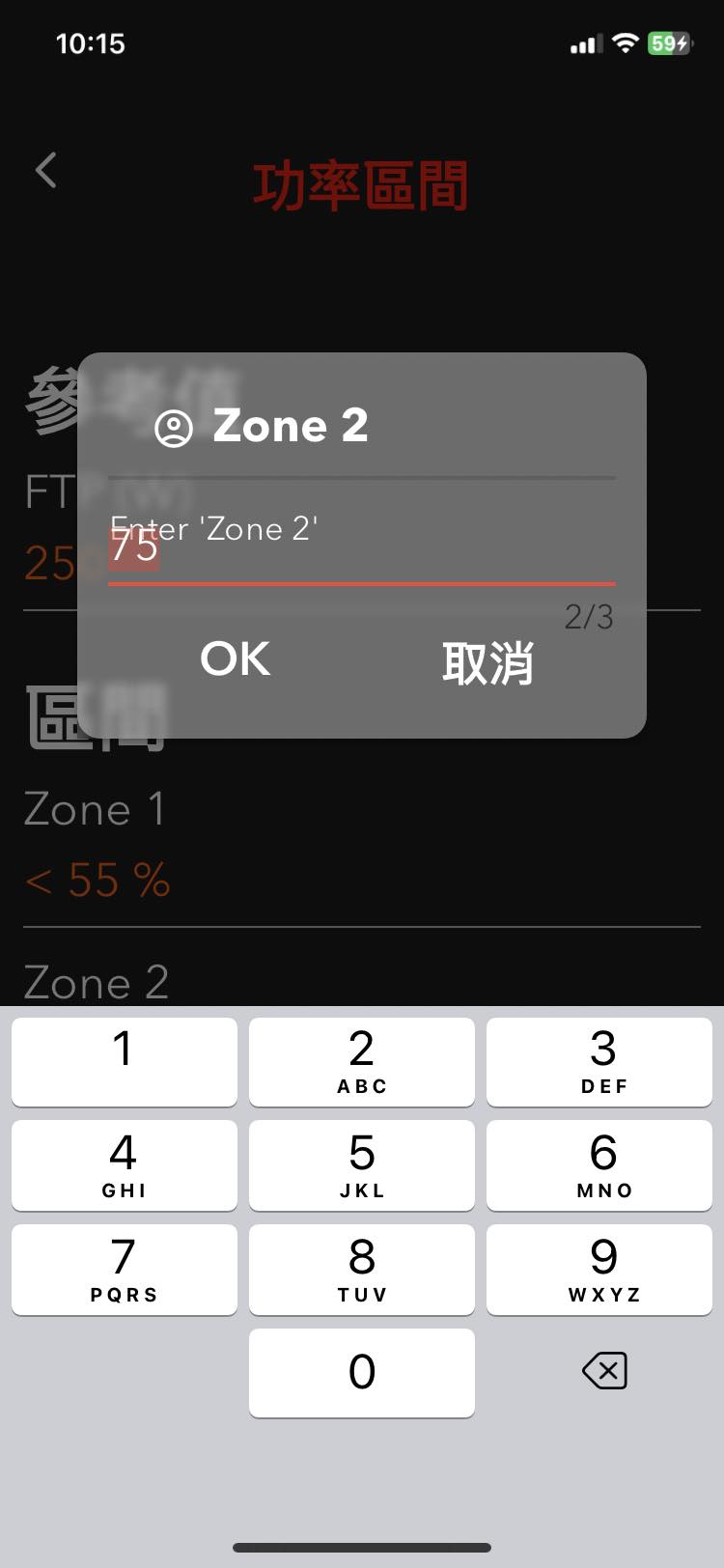
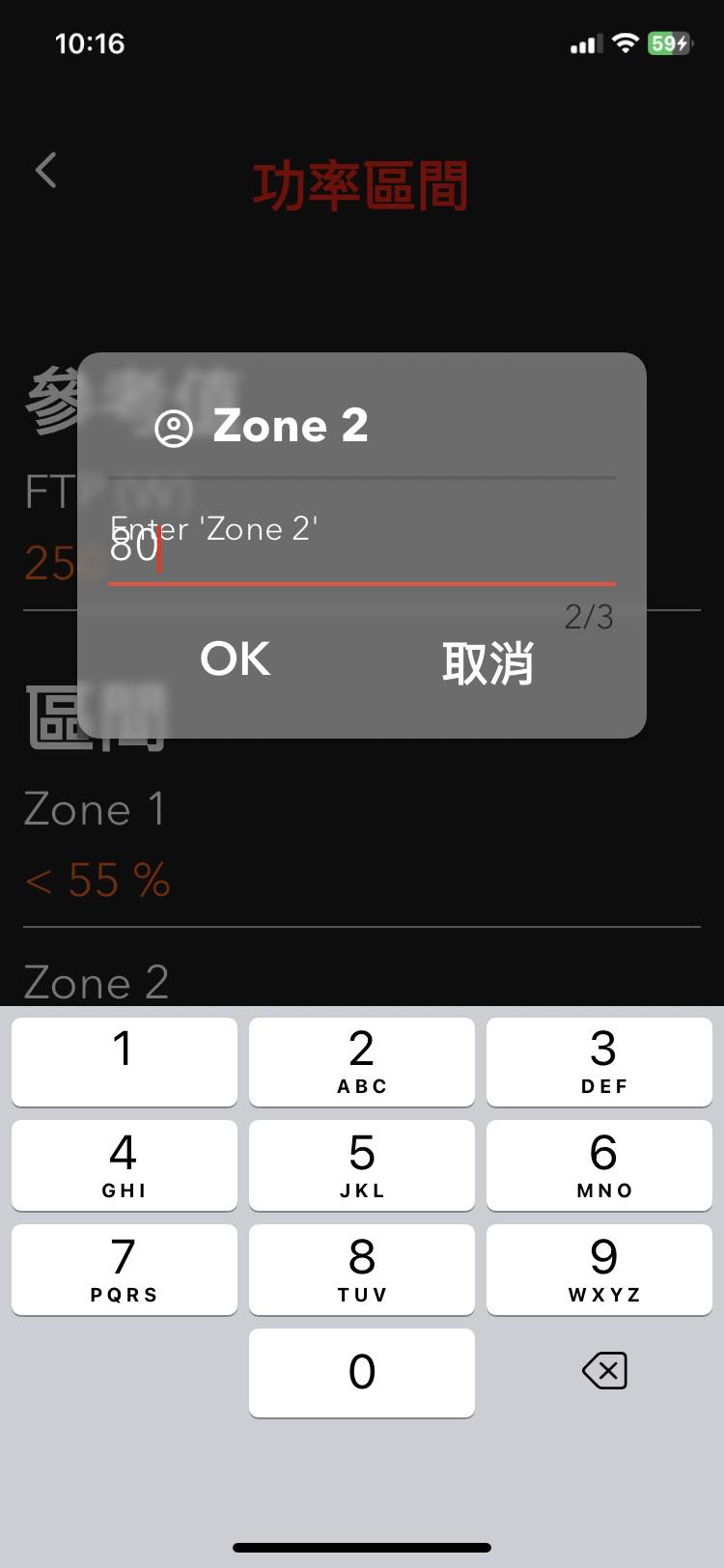
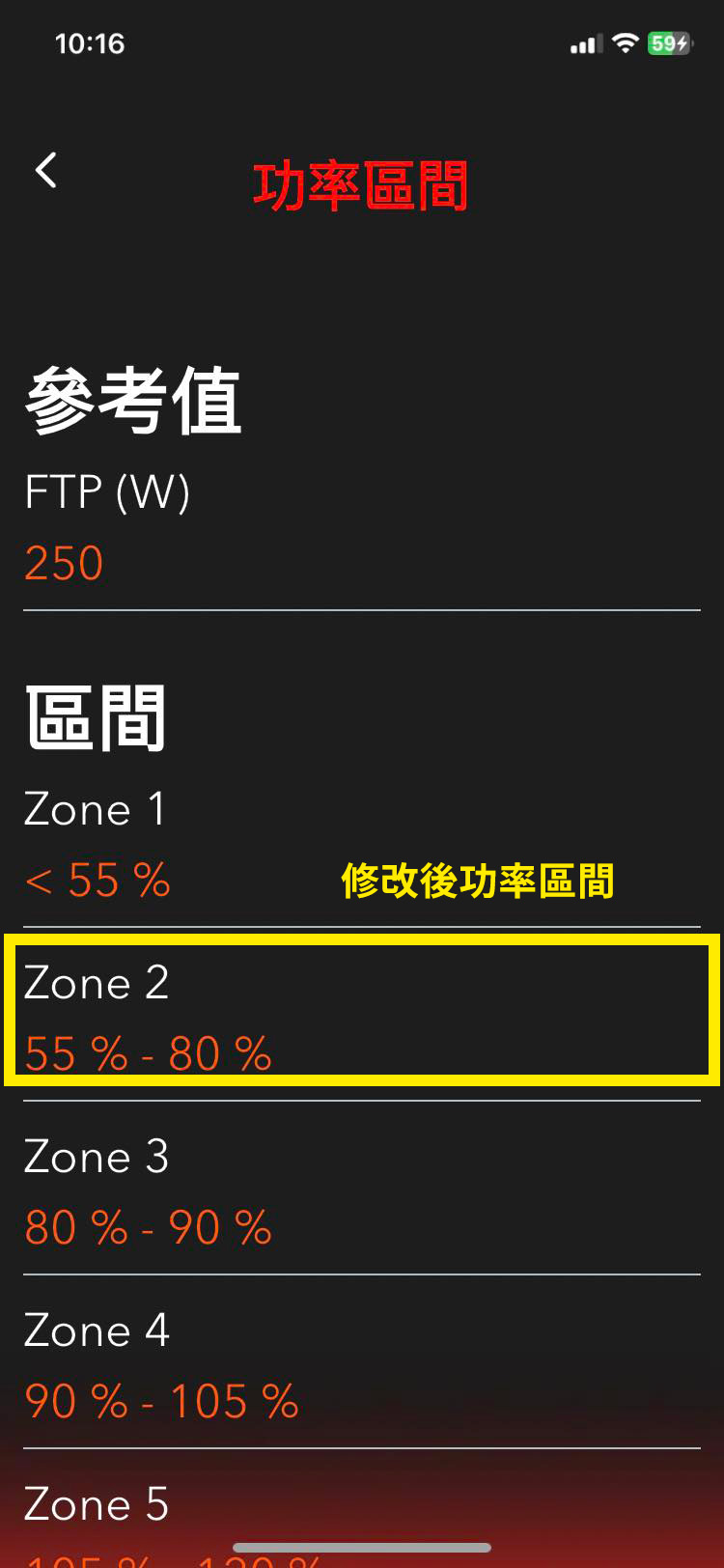
⠀
-
⠀
➤ROTOR 功率計產品
👉2INpower® SL 公路車雙邊功率曲柄 👉INspider 齒爪式功率計
👉2INpower Road DM 公路車雙邊功率曲柄 👉INpower Road DM 公路車單邊功率曲柄